Aggiornato il 07/03/2025 • Archiviato in: Recupera i dati delle schede • Soluzioni comprovate
La ricerca della sicurezza è qualcosa che ha spinto molte persone a cercare come nascondere i file sulle schede SD. Pertanto, è importante conoscere la procedura per nascondere documenti, immagini, video e altri file importanti.
Dovere nascondere i file non è più qualcosa di geek nel mondo moderno. I file nascosti sono file invisibili durante la navigazione nel file manager. Senza le impostazioni o le autorizzazioni richieste, non è possibile visualizzarle. Quando nascondi i tuoi file sulla scheda SD, impedisci ad altri di entrare in contatto con essa.
Su qualsiasi sistema operativo, come Windows, ci sono sempre file nascosti già presenti. Questi file nascosti sono principalmente file di sistema. Pertanto, devi fare attenzione a modificarli, eliminarli e spostarli.
NB: tutti i sistemi operativi nascondono i file di sistema per impostazione predefinita in modo che gli utenti non possano modificarli.
Il motivo per cui nascondi i file su una scheda SD dipende da te. Che tu sia un analista di dati, un agente speciale o una persona normale, arriverà il momento in cui potresti aver bisogno di sapere come nascondere i file sul tuo dispositivo di archiviazione in base all'ambiente circostante. Di seguito sono riportati due motivi per cui dovresti considerare di nascondere i tuoi file su qualsiasi dispositivo di archiviazione.
Se rientri in una di queste condizioni, devi nascondere i tuoi file. Quando nascondi qualsiasi file dalla tua scheda SD, non sarai in grado di visualizzarli. Pertanto, qualsiasi applicazione di utilità come File Manager, File Explorer e altre app non dovrebbe mostrare la propria presenza. Non potrai visualizzare i file finché non modifichi le impostazioni per consentirti di visualizzarli.
Ciò di cui hai bisogno prima di nascondere i file su una scheda SD dipende dal sistema operativo su cui è in esecuzione il tuo dispositivo. Per ciascun sistema operativo, discuteremo come eseguire il processo.
Con uno stato d'animo più leggero, l'unica cosa di cui hai bisogno è la tua costante attenzione alle istruzioni fornite
Nascondere i tuoi file su PC è molto semplice, anche se dipende dai sistemi operativi. Parleremo di come nascondere i file su schede SD utilizzando Windows e Mac OS.
Nascondi i dati della scheda SD su Windows
Per nascondere i file su una scheda SD utilizzando Windows, segui questi passaggi:
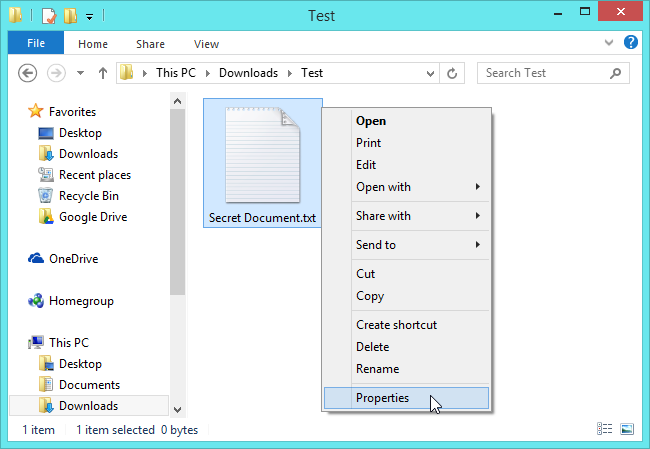
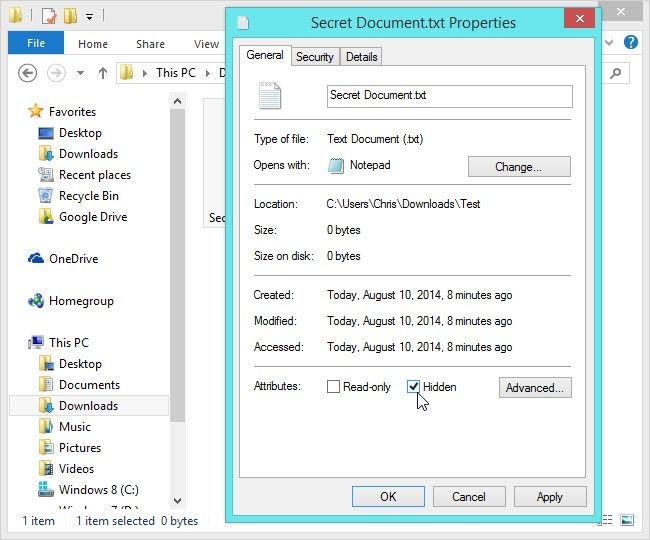
Esiste un altro metodo utilizzato per Windows. È più complesso e richiede una stretta osservanza delle istruzioni. Questo metodo è l'ideale perché la maggior parte degli utenti conosce il metodo sopra. Pertanto, è facile invertire il processo.
Questo metodo prevede che il file o la cartella abbiano proprietà simili al sistema. Pertanto, Windows non li visualizzerà.

Dopo aver eseguito il codice, il file viene nascosto alla vista. Per invertire il processo, segui questi passaggi:
Nascondi i dati della scheda SD su Mac
Nascondere i file su Mac è molto diverso e più complesso rispetto a Windows. Tutti i file nascosti trovati su Mac hanno un punto all'inizio.
Come con Windows, c'è un altro modo per nascondere le schede SD su Mac. È anche complesso e sicuro.


Dopo aver eseguito il codice, il file viene nascosto alla vista. Per invertire il processo, segui questi passaggi
È un altro metodo per nascondere i file sulle schede SD. Come in Mac OS, tutte le cartelle nascoste trovate su Android hanno un punto all'inizio.
Per nascondere i file su Android utilizzando questo metodo, segui questi passaggi:
Dopo aver eseguito questa operazione, il file viene nascosto da tutte le utilità su Android. Questa azione è simile a come è nascosta la cartella Stato di WhatsApp su Android.
Questo metodo è ideale per nascondere le cartelle che sono già sul tuo file manager. Prima di iniziare, potresti aver notato che le cartelle che contengono il file ".nomedia" non vengono visualizzate nel tuo File manager.
Per nascondere i file utilizzando questo metodo, segui questi passaggi:
Dopo aver completato il processo, la cartella dovrebbe essere già nascosta. Alcuni utenti riscontrano l'impossibilità di creare il file ".nomedia" sul proprio smartphone. Se rientri in quella categoria, puoi seguire questi passaggi.
Sebbene nascondere i tuoi file fornisca sicurezza, è meno sicuro rispetto alla crittografia. La crittografia è l'aggiunta di un livello di protezione ai file presenti su una scheda SD. Pertanto, senza la password corretta, i file sulla scheda SD sono protetti.
È un modo migliore per proteggere i file sensibili da altre persone. Il metodo più noto per crittografare le schede SD è utilizzare Windows BitLocker.
Crittografa scheda SD
BitLocker di Windows è il modo più utilizzato per crittografare le unità flash o le schede SD. Per crittografare la tua scheda SD, segui questi passaggi.
Step 1: collega la scheda SD al PC
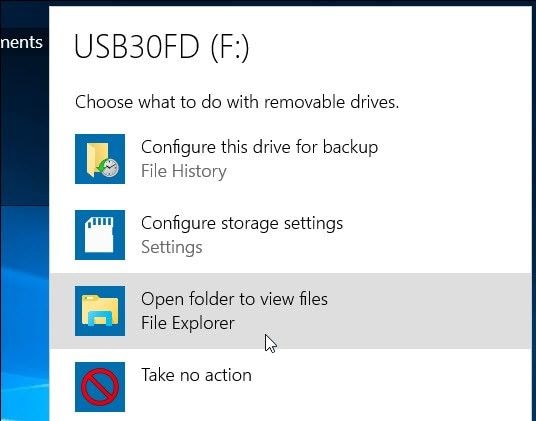
Step 2: scegli la scheda SD
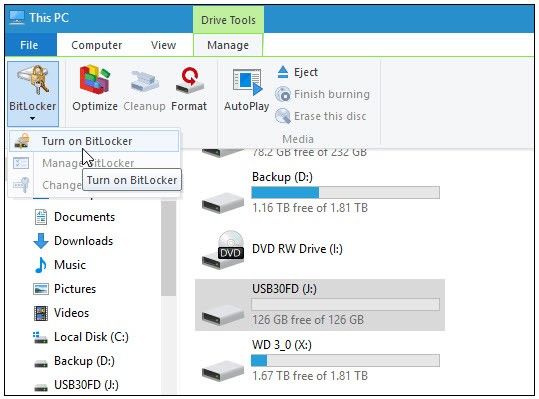
Step 3: avvia il processo


Aspetta un po' di tempo prima che il processo finisca. La quantità di tempo necessaria dipende dalle dimensioni della scheda SD.
Decrittografa scheda SD
Puoi anche decrittografare la tua scheda SD se dimentichi la password utilizzando il prompt dei comandi di Windows.
Step 1: avvia il prompt dei comandi
Step 2: avvia il processo
Dopo la decrittografia, la scheda SD viene cancellata. Pertanto, tutti i tuoi file andranno persi.
La perfezione è soggettiva. Pertanto, non è possibile che non si verifichino problemi durante uno dei processi. Questa sezione tratterà i due problemi principali riscontrati dagli utenti utilizzando istruzioni semplici e seguibili.
Questo problema è comune a Windows ed è evidente perché l'icona "Mostra l'opzione nascosta" non funziona. Pertanto, gli utenti non hanno accesso ai file. Esistono molti modi per risolvere un problema del genere, ma discuteremo di quello più efficiente e più sicuro.
Soluzione: utilizzo del prompt dei comandi

Il problema principale che gli utenti devono affrontare quando nascondono o crittografano i propri file è la perdita di file. Durante il processo di decrittazione, tutti i file trovati su una scheda SD andranno persi. Inoltre, gli utenti possono subire la perdita di dati mentre nascondono i file.
Recupera i file persi
Tuttavia, non devi temere di perdere i tuoi file utilizzando il software di recupero dati Recoverit. Il software è ideale per recuperare i dati persi su schede SD e altri dispositivi di archiviazione. Scarica il software sia su Mac che su Windows.
Step 1: inizia il processo
Avvia il software e seleziona la scheda SD. Fai clic su "Inizia".

Step 2: avvia la scansione della scheda SD
Recoverit avvierà la scansione sulla tua scheda SD. Aspetta un po' e potrai trovare gradualmente i dati ei file scansionati.

Step 3: visualizza in anteprima e recupera il file
Dopo aver completato il processo, puoi visualizzare in anteprima i file. Fai clic su "Recupera" per salvare i file in un'altra posizione.

Il processo è efficiente e ideale per recuperare file da altri tipi di dispositivi di archiviazione.
Di seguito sono riportati alcuni suggerimenti che possono aiutarti nel processo.
A seconda della situazione, puoi scegliere se vuoi crittografare o nascondere i tuoi file. La crittografia è più sicura che nascondere i tuoi file. Con l'aggiunta del livello di protezione aggiuntivo (password), diventa difficile per le persone che cercano di accedere ai tuoi file.
Tuttavia, se non vuoi crittografare, usa il secondo metodo sotto Computer per nascondere i file sulla tua scheda SD in modo sicuro.
Applica il principio della password durante la crittografia dei file. Non condividere la tua password in modo da non essere soggetto ad hacking. Inoltre, proteggi la tua password in modo da non dover decifrare con forza.
Se stai utilizzando il secondo metodo con i computer, assicurati di conoscere la posizione esatta dei file. Questo per facilitare il tuo lavoro quando vuoi visualizzare i file.
La sicurezza della tua scheda SD è molto importante, soprattutto se porti sempre con te file sensibili. Questo articolo mostra come aumentare la sicurezza sapendo come nascondere i file su una scheda SD. Non solo, ma rende anche giustizia alla crittografia, che è più sicura, e a come risolvere i problemi causati dall'occultamento e dalla decrittazione delle schede SD.
